Android是一个强大的操作系统,为超过25亿台设备提供支持,包括智能手机、平板电脑、智能电视、物联网设备等。Android 操作系统不仅限于在这些设备上运行。一种称为模拟器的特殊软件也可以在您的Windows PC上运行Android操作系统。
Android模拟器是一种特殊的软件,可在您的PC 上创建适合启动和运行Android应用程序的虚拟环境。开发人员、测试人员甚至希望在其 Windows PC 上开发、测试或运行他们喜爱的Android应用程序的用户都使用模拟器。
作为一名互联网营销人员,在 Windows Server 上运行 Android 非常受欢迎,因为它可以从基于桌面的设备的舒适性中访问 Google Play 商店。
运行Android模拟器需要大量的计算资源和显卡来支持虚拟化。因此,为了正确使用此类解决方案,我们建议入门级Windows VPS作为运行此类解决方案的最低规格。
所有这些在大多数现代家用计算机上都很容易获得,但是,如果您希望在VPS上运行模拟器,事情就没有这么简单了。
本指南在 Windows Server2016环境中展示。
系统就不用中文了,就用英文系统来展示
下面的示例显示了当用户尝试在基于Windows的VPS上启动 BlueStacks4时出现的错误消息。 
Android模拟器服务于广泛的用例。它们主要用于提供模拟实际Android设备行为的虚拟环境。此虚拟环境已准备好运行Android应用程序,还可以与计算机的外部环境(例如相机、蓝牙和文件系统)进行交互。
开发人员使用Android模拟器来测试他们的应用程序,而他们还没有准备好在PlayStore上发布。这些仿真器可以方便地测试这些应用程序,因为它们无需实际设备,并且大量测试用户可以使用类似的环境进行测试。
很多人还使用Android模拟器在他们的计算机上运行他们的日常应用程序,如 WhatsApp、Facebook。在VPS上安装BlueStack的最常见原因是安装Instagram以进行Instagram营销活动,而这样的指南是做到这一点的完美方式。
如前所述,我将向您展示如何在没有任何GPU运行Windows Server2016的VPS上使用两个不同的Android模拟器。事不宜迟,让我们开始吧!
BlueStacks是数百万用户使用的最流行的Android模拟器之一(也可以下载中文破解版,推荐收费版)。由于它的受欢迎程度,它在列表中排名第一。然而,最新版本的BlueStacks ie 4需要更多的资源并且不能在我们的VPS上运行。因此我们将安装旧版本。
第 1 步:下载并安装 BlueStacks
第一步,我们需要登录远程 Windows Server 2016 并下载BlueStacks 3 的安装文件。下载安装程序后,双击安装程序运行安装程序。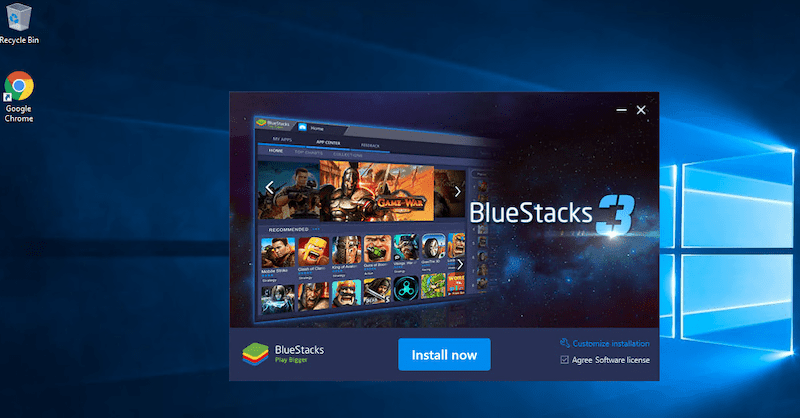
单击“立即安装”以启动该过程。它将首先提取文件,然后是引擎。此过程可能需要几分钟,具体取决于您的VPS资源。
安装到一半时,会出现一个欢迎屏幕提示,您可以关闭此屏幕以继续进行其余过程。
安装完成后,系统会要求您允许位置访问。在这一点上,你可以同意也可以不同意。我们已经成功安装了 BlueStacks,下一步我们需要在实际使用之前对其进行配置。
第 2 步:配置和运行 BlueStacks
就像任何Android设备一样,BlueStacks也要求您登录您的Gmail帐户。 
选择所需语言后,完成整个过程,然后使用您的 Gmail ID 登录以访问 PlayStore。
登录后,BlueStacks 会请求权限,例如将数据备份到 Google 帐户和访问该位置。在该过程结束时,定义您的设备名称。
至此,我们已经成功安装并配置了我们的安卓模拟器。为了测试模拟器,让我们继续从 Google PlayStore 下载一个应用程序。
对于演示,我将从 PlayStore 安装 YouTube 应用程序。
瞧!YouTube 已成功启动。您现在可以在您的 VPS 上使用 BlueStacks Android 模拟器安装您喜欢的应用程序或测试您正在开发的应用程序。
免费试用尝鲜
贴心会员服务
服务可用性
数据安全保障
全年不间断在线
工作时间:早上9:00-下午6:30
河南快米云网络科技有限公司
 公安备案编号:41010302002363
公安备案编号:41010302002363
Copyright © 2010-2023 All Rights Reserved. 地址:河南自由贸易区开封片区经济开发区宋城路122号

